カーネル-電源イベントID41エラー、システムは正常にシャットダウンせずに再起動しました
WindowsカーネルイベントID41 これは、Windows11/10/8/7およびWindowsServerのイベントビューアで確認できる一般的なエラーです。 Microsoftは、これらの問題を修正する方法に関する記事を公開しています。
カーネルの修正-電源イベントID41エラー
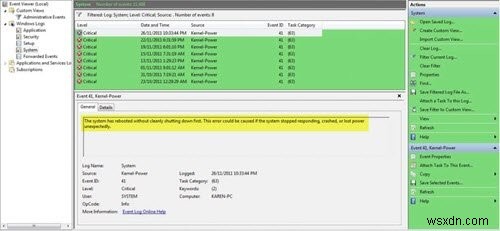
最初に正常にシャットダウンせずにシステムが再起動しました
症状は、コンピュータが再起動し、重大なエラーメッセージがイベントログに記録されることです。
ログ名:システム
ソース:Microsoft-Windows-Kernel-Power
イベントID:41
レベル:クリティカル
説明:システムは、最初に正常にシャットダウンせずに再起動しました。このエラーは、システムが予期せず応答を停止したり、クラッシュしたり、電源が切れたりした場合に発生する可能性があります。
システムがカーネルパワーイベントID41エラーを生成するのはなぜですか?
カーネル電源イベントID:41エラーは、コンピューターが予期せずシャットダウンまたは再起動するさまざまなシナリオで生成されます。 Windowsを実行しているコンピューターが起動すると、コンピューターが正常にシャットダウンされたかどうかを確認するためのチェックが実行されます。コンピューターが正しくシャットダウンされなかった場合、Kernel-PowerEvent41メッセージが生成されます。次の3つのシナリオでは、イベント41が生成される可能性があります
WindowsカーネルイベントID41を修正する方法は?その根本的な原因を見つける方法は?
この記事では、Microsoftは、これが発生する理由と修正方法の3つの異なるシナリオについて説明しました。
- コンピューターが再起動し、イベントデータに停止エラーBugCheckCodeがあります
- 電源ボタンを押したままにしてコンピュータをシャットダウンします
- システムがランダムに再起動し、停止エラーが表示されないBugcheckCodeが表示されるか、コンピューターが完全に応答しなくなります(ハードハング)
問題を解決するために、次の提案を実行できます。
- オーバークロックを無効にする :コンピューターでオーバークロックが有効になっている場合は、無効にします。システムが正しい速度で実行されているときに問題が発生することを確認します。
- メモリを確認してください :メモリチェッカーを使用して、メモリの状態と構成を判別します。すべてのメモリチップが同じ速度で動作し、すべてのチップがシステムで正しく構成されていることを確認します。メモリ診断ツールを実行します。
- 電源を確認してください :電源装置に、取り付けられているデバイスを適切に処理するのに十分なワット数があることを確認してください。メモリを追加したり、新しいプロセッサをインストールしたり、追加のドライブをインストールしたり、外部デバイスを追加したりした場合、そのようなデバイスは、現在の電源装置が一貫して提供できるよりも多くのエネルギーを必要とする可能性があります。コンピューターの電源が遮断されたためにコンピューターがイベントID41をログに記録した場合は、バッテリーバックアップ電源装置などの無停電電源装置(UPS)の入手を検討してください。また、電源トラブルシューティングを実行します。
- 過熱していないか確認してください :ハードウェアの内部温度を調べ、過熱しているコンポーネントがないか確認します。
- システムをデフォルト構成に設定します :これらのチェックを実行しても問題を特定できない場合は、システムをデフォルト構成に設定し、問題が引き続き発生するかどうかを確認してください。
修正方法の詳細については、Microsoftのこのサポートドキュメントを確認してください–KB2028504にアクセスしてください。
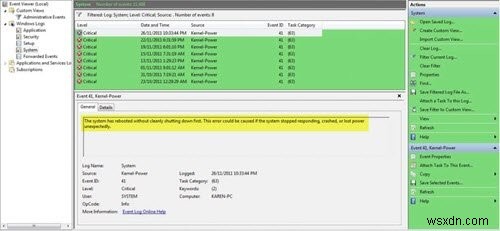
-
予期しないシャットダウン エラーから回復した Windows を修正する方法
最近、何人かの Windows ユーザーが、windows が予期しないシャットダウン エラーから回復したことに不満を持っています:システムが予期しないシャットダウンから回復しました。そのため、Windows でこのエラーを解決するためのクイック フィックスをここに示します。 ただし、その前に、さまざまな Windows の問題を修正し、システムを最適化した状態に保つために、高度なシステム最適化ツール を使用することをお勧めします: この PC クリーンアップ ユーティリティは、一般的な PC エラーの修復、マルウェア攻撃からの保護、古いドライバーまたは破損したドライバーによる BSOD、
-
Windows 11 でイベント ID 1001 エラーを修正する方法
Windows 11 でイベント ID 1001 エラーが発生しましたか?それを修正する方法を知りたいですか?あなたは正しい場所に来ました。この投稿では、デバイスのイベント ID エラーを解決するために使用できるいくつかの解決策をリストしました。 通常、イベント ID 1001 エラーは、システム リソースの使用率が高い、システム ファイルが破損している、サードパーティ アプリケーションの干渉、またはウイルスやマルウェアの存在が原因で発生します。サードパーティのアプリまたはサービスを実行しようとすると、イベント ID エラーがトリガーされ、デバイスがフリーズしてシステム クラッシュにつなが
